Cómo cambiar tu contraseña de iCloud en iPhone y Mac
Hoy en día, proteger tus cuentas digitales con contraseñas seguras es más crucial que nunca. iCloud, el servicio de almacenamiento en la nube lanzado, no es la excepción. Actualizar tu contraseña de iCloud se refiere a dos situaciones: regularmente. cambiar tu contraseña de iCloud o restablecerlo si lo olvidas. Esta guía identifica los métodos probados y muestra los pasos para cada uno. Puedes seguir nuestra guía para completar la tarea en tu iPhone, iPad o Mac.
CONTENIDO DE LA PAGINA:
Parte 1: Cómo cambiar la contraseña de iCloud en iPhone
La forma más sencilla de cambiar la contraseña de iCloud de Apple en tu iPhone es desde Ajustes. Este método requiere tu contraseña actual o el código de acceso de tu iPhone. Además, debes activar la autenticación de dos factores en tu dispositivo.
Cómo cambiar la contraseña de iCloud en tu iPhone
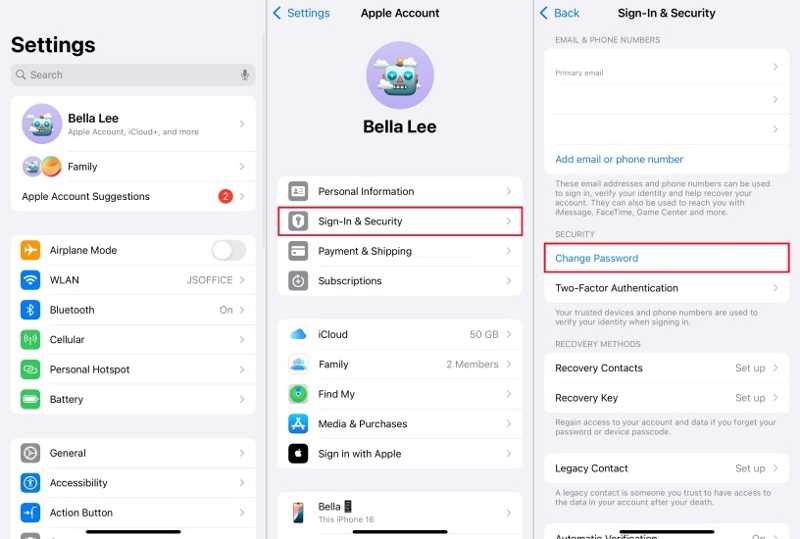
Paso 1: Abra la Configuración aplicación en su dispositivo.
Paso 2: Toca tu perfil.
Paso 3: Elegir Inicio de sesión y seguridad or Contraseña y seguridad.
Paso 4: Introduzca su contraseña actual o código de acceso de iPhone.
Paso 5: Crea una nueva contraseña, verifícala y pulsa CAMBIAR.
Cómo cambiar la contraseña de iCloud de tu hijo en tu iPhone
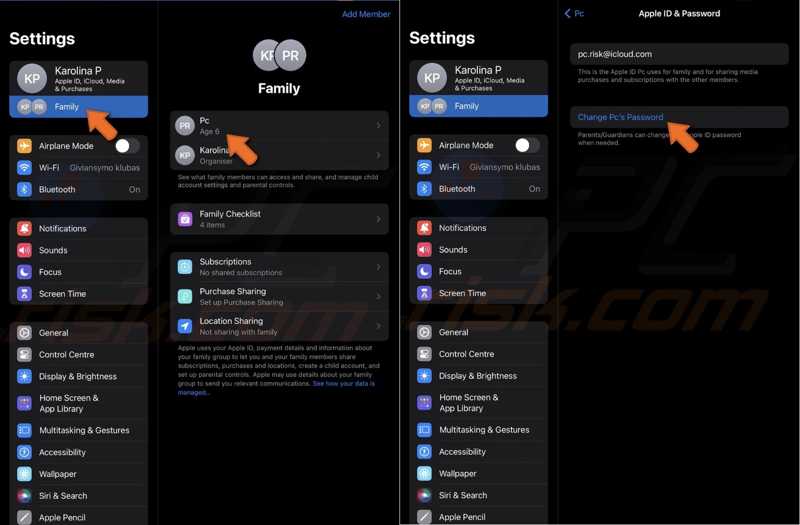
Paso 1: Pulsa para buscar Familia en tu Configuración .
Paso 2: Seleccione la cuenta del niño y toque ID de Apple y contraseña.
Paso 3: Luego, toque Cambiar la contraseña de [nombre del niño].
Paso 4: Ingrese el código de acceso de su iPhone y cree una nueva contraseña.
Paso 5: Toque Cambiar o Cambiar contraseña para cambiar la contraseña de iCloud de su hijo.
Parte 2: Cómo cambiar la contraseña de iCloud en Mac
Si tienes una MacBook, es recomendable cambiar la contraseña de iCloud en tu ordenador con regularidad. Este método requiere la contraseña de inicio de sesión de tu Mac. Además, debes activar la autenticación de dos factores (A2F) en tu dispositivo antes de realizar el proceso.
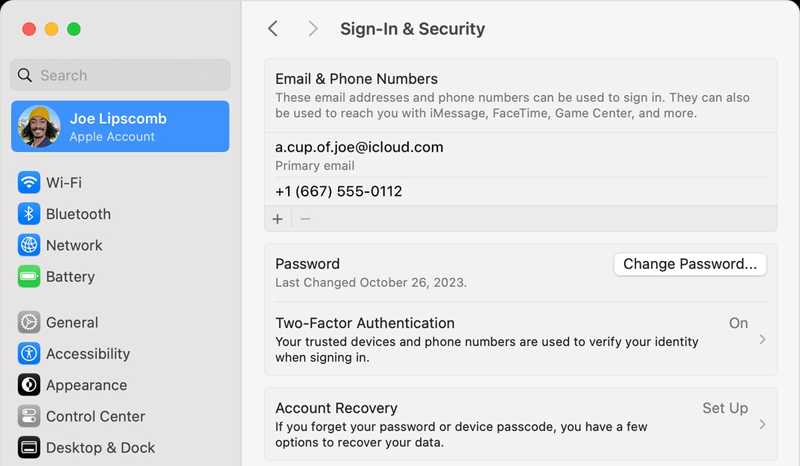
Paso 1: Haga clic en el botón Verde .
Paso 2: Elegir Ajustes del sistema or Preferencias del sistema.
Paso 3: Haga clic ID de apple or cuenta de manzana.
Paso 4: Vaya a la pestaña Inicio de sesión y seguridad or Contraseña y seguridad .
Paso 5: Haga clic en el botón Cambiar Contraseña Botón e ingrese su contraseña de Mac.
Paso 6: Por último, crea una nueva contraseña y confírmala.
Parte 3: Cómo cambiar la contraseña de iCloud en línea
Si no tienes un producto Apple, puedes cambiar la contraseña de tu correo electrónico de iCloud. Sin embargo, el proceso varía según si aún recuerdas tu contraseña actual.
Cómo cambiar la contraseña de iCloud con la contraseña actual
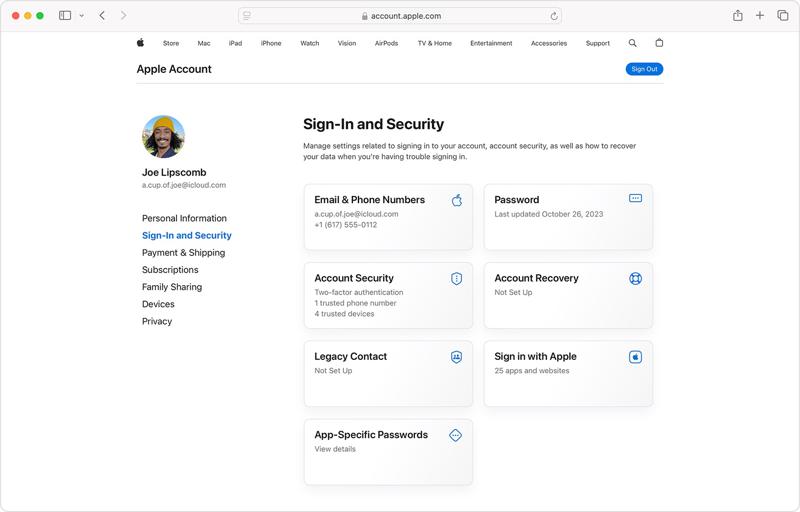
Paso 1: Inicie sesión en https://account.apple.com/ con las credenciales de su cuenta.
Paso 2: Vaya a la pestaña Entrada y Seguridad pestaña en la barra lateral.
Paso 3: Seleccione Contraseña e ingrese su contraseña actual.
Paso 4: Introduzca una nueva contraseña y verifíquela.
Paso 5: Ofrezca la información requerida y haga clic Cambiar Contraseña.
Nota: Necesita actualizar la nueva contraseña en sus productos Apple.
Cómo cambiar la contraseña de iCloud si la olvidaste
Paso 1: Para cambiar la contraseña de iCloud después de olvidarla, vaya a iforgot.apple.com en un navegador.
Paso 2: Haga clic en el botón Restablecer la Contraseña .
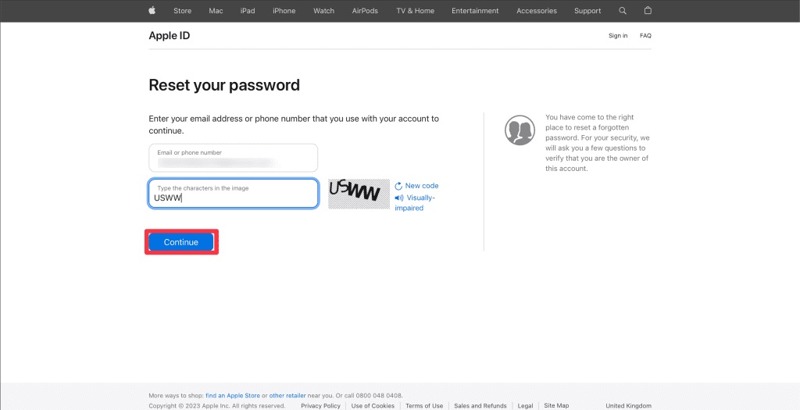
Paso 3: Introduce el ID de Apple que usaste para iniciar sesión en tu correo electrónico de iCloud. Escribe los caracteres de la imagen y haz clic. Continuar.
Paso 4: Ingrese el número de teléfono asociado a su cuenta de iCloud y haga clic Continuar.
Paso 5: Luego, te enfrentarás a diferentes escenarios dependiendo de tu configuración:
Escenario 1: La 2FA está habilitada
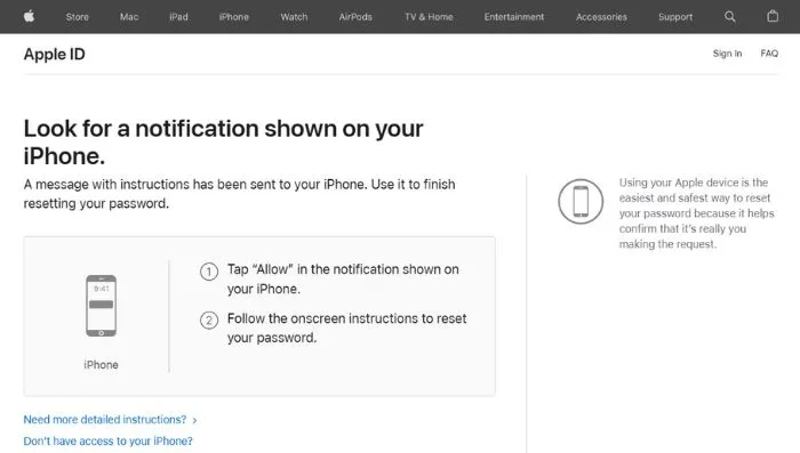
Paso 6: Seleccione un dispositivo confiable.
Paso 7: Toque o haga clic en Permitir en la pantalla del dispositivo.
Paso 8: Siga las instrucciones en pantalla para cambiar su contraseña de iCloud.
Escenario 2: La 2FA está deshabilitada
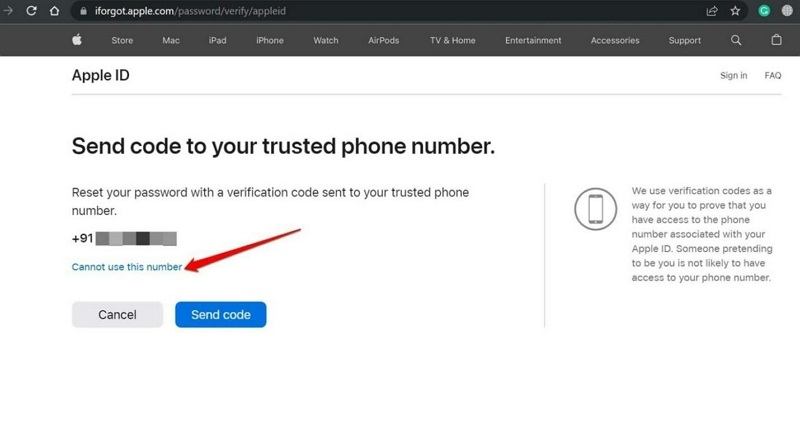
Paso 6: Haga clic en el botón Enviar código Botón después de ingresar su número de teléfono.
Paso 7: Ingrese el código de verificación y presione Continuar.
Paso 8: Por último, deja una nueva contraseña y confirma el cambio de la contraseña de iCloud.
Escenario 3: la 2FA está deshabilitada y el número de teléfono no está disponible
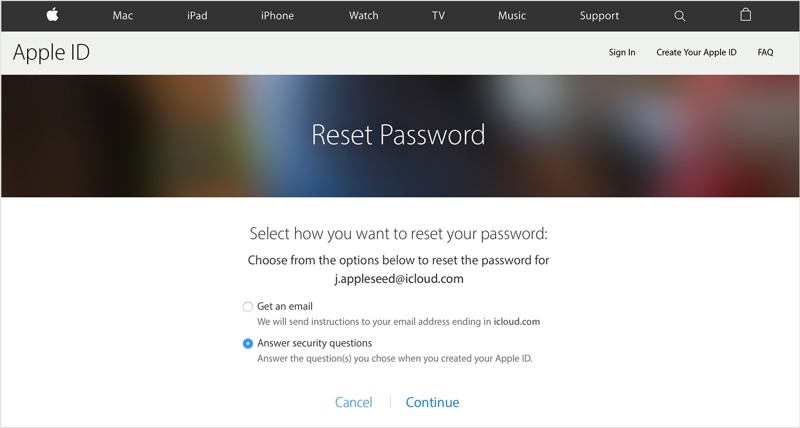
Paso 6: Pulse el botón No se puede utilizar este número .
Paso 7: Luego elige un canal para verificar tu propiedad: Consigue un correo electrónico or Responder preguntas de seguridad.
Paso 8: Deje su dirección de correo electrónico o responda las preguntas de seguridad exactamente.
Paso 9: Por último, crea una nueva contraseña para tu correo electrónico de iCloud.
Parte 4: Cómo eliminar iCloud en iPhone tras olvidar la contraseña
En lugar de cambiar la contraseña de iCloud, si la olvidas, puedes eliminar la cuenta en tu iPhone. Después, puedes crear una nueva cuenta. A partir de aquí, te recomendamos... Desbloqueador de Apeaksoft iOS.Es posible borrar la cuenta sin ninguna restricción.
El método definitivo para eliminar iCloud de tu iPhone sin contraseña
- Eliminar la cuenta actual de iCloud sin contraseña.
- Integrar una interfaz amigable y fácil de utilizar.
- Ofrezca funciones adicionales, como Evitar el tiempo de pantalla.
- Admite las últimas versiones de iOS y iPadOS.
Descarga segura
Descarga segura

Cómo eliminar la contraseña de iCloud en tu iPhone
Paso 1: Vincula tu iPhone y tu computadora
Ejecuta el mejor software para eliminar el ID de Apple después de instalarlo en tu PC. También hay una versión para Mac. Conecta tu iPhone a tu PC con un cable Lightning. Elige... Eliminar ID de Apple modo y haga clic en el Tus datos Botón. El software detectará su dispositivo inmediatamente.

Paso 2: Eliminar la contraseña de iCloud
Situación 1: Buscar está deshabilitado
El software eliminará automáticamente la contraseña actual de iCloud en tu iPhone.
Situación 2: Buscar está habilitado en iOS 11.3 o anterior
Ejecute el Configuración aplicación en tu iPhone, ve a General, grifo Restablecer, y elija Restablecer Todos Los AjustesCuando tu iPhone se reinicie, el software hará su trabajo.
Situación 3: Buscar está habilitado en iOS 11.4 o posterior
Activa la autenticación de dos factores en tu dispositivo. Entrada 0000 y haga clic Confirmar Para cargar la información de su dispositivo. Márquelos y haga clic en el Tus datos Botón para descargar el firmware. Luego, ingrese 0000 y haga clic Descubrir para comenzar a borrar la contraseña de iCloud en tu iPhone. Ten en cuenta que este paso... Restablecimiento de fábrica tu dispositivo.

Conclusión
Esta guía explica Cómo cambiar la contraseña de iCloud de Apple En un iPhone, iPad o Mac. Puedes elegir el método adecuado y seguir nuestros pasos para completar la tarea. Apeaksoft iOS Unlocker es la mejor opción para eliminar la cuenta y contraseña de iCloud antiguas y crear una nueva. Si tienes alguna otra pregunta sobre este tema, no dudes en dejar un mensaje debajo de esta publicación.
Artículos Relacionados
Incluso si su iPad está deshabilitado debido a que olvidó el código de bloqueo de pantalla, puede seguir nuestra guía para desbloquear el iPad deshabilitado.
Si recibes un iPad usado bloqueado por el propietario, no podrás restablecerlo. Sin embargo, nuestra guía te ayuda a solucionar este problema por tu cuenta.
Este artículo analiza los 6 mejores servicios de desbloqueo de iCloud para ayudarlo a desbloquear el bloqueo de activación de iCloud en línea y fuera de línea.
Haga clic aquí para leer un tutorial completo sobre cómo omitir Face ID en iPhone cuando su Face ID no funciona y olvida la contraseña del iPhone.

